使用JMeter对DM8数据库进行简单压力测试
1 JMeter下载安装
说明:在安装Jmeter之前,需要先安装并配置jdk环境。
进入jdk官网,下载JDK。Java Downloads | Oracle
选择适用于自己操作系统的版本,点击进行下载。
下载完成后安装jdk,配置环境变量。
Jmeter下载地址:JMeter Download
在linux系统下创建:
mkdir /usr/local/jmeter
将Jmeter安装包解压到这里
unzip apache-jmeter-5.6.2.zip
删除 安装包
rm -f apache-jmeter-5.6.2.zip
配置环境变量:在/etc/profile最后一行:unset i后面加入:下面一段保存。
export JMETER_HOME=/usr/local/jmeter/apache-jmeter-5.6.2
export CLASSPATH=$JMETER_HOME/lib/ext/ApacheJMeter_core.jar:$JMETER_HOME/lib/jorphan.jar:$CLASSPATH
export PATH=$JMETER_HOME/bin:$PATH
执行:source /etc/profile 使配置生效
验证jmeter是否安装成功
jmeter -v
2 DM8数据库测试
2.1 打开JMeter
进入apache-jmeter-5.6.2/bin打开jmeter
./jmeter
2.2 创建测试计划

右边下方添加jar包
/dm/drivers/jdbc/DmJdbcDriver18.jar
2.3 添加线程组

2.4 添加JDBC Connection Configuration

接下来要对数据库连接的配置项进行设置
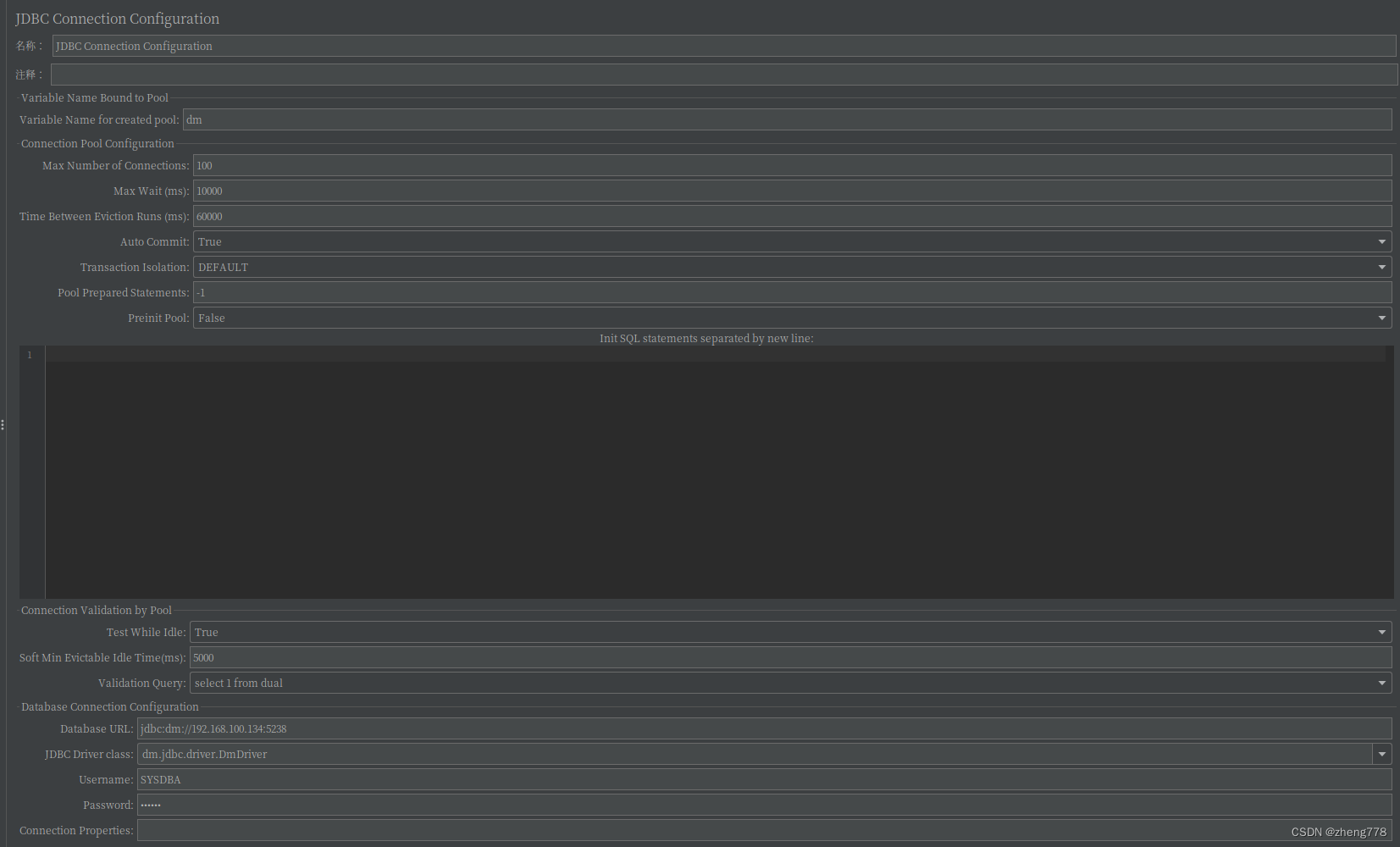
Variable Name for created pool: 创建池的变量名 。这个变量在后面介绍的 JDBC Request 请求中用到。
Max Number of Connections: 池中允许的最大连接数。在大多数情况下,将其设置为零(0),这意味 着每个线程都将拥有自己的池,其中只有一个连接,即线程之间不共享连接。如果您真的想使用共享池,那么 将 max count 设置为与线程数量相同,以确保线程不会彼此等待。
Max Wait(ms):在试图检索连接的过程中超过了超时时间,则池会抛出一个错误 。
Time Between Eviction Runs (ms):在被逐出的时间间隔(ms)。在空闲对象驱逐线程之间运行的毫 秒数。当非正的时候,就不会运行无用的对象驱逐线程(默认为"60000",1分钟) 。
Auto Commit:将自动提交或关闭连接到连接上 。
transaction isolation:事务隔离 。这个默认即可,具体用法暂时还没有研究过,会的可以分享一下。
Test While Idle :测试池的空闲连接 ,后面的验证查询将用于测试它。
Soft Min Evictable Idle Time(ms) :软Min可驱逐空闲时间(ms) 。在它有资格被闲置的对象驱 逐者强制驱逐之前,一个连接可能闲置在池中,并且至少在池中存在空闲连接的额外条件,默认值为5000(5 秒) 。
Validation Query :验证查询 。一个简单的查询,用来确定数据库是否仍在响应。 这个验证查询在池创 建中使用,即使“空闲测试”建议查询只在空闲连接上使用,也可以验证它。
Database URL:数据链接url,格式:jdbc:mysql://localhost:3306/host 注释:数据库的ip地址+端口/数据库名(查询数据库端口号show global variables like 'port') jdbc:mysql://127.0.0.1:3306/mydb2?serverTimezone=UTC& allowMultiQueries=true
JDBC Driver class :JDBC驱动程序类 。MySql 选择 com.mysql.jdbc.Driver Username :连接数据库的用户名。
Password:连接数据库的密码。
2.5 添加JDBC Request请求

添加sql语句
select 1 from dual;

2.6 添加监视器

本文添加了查看结果树、聚合报告、jp@gc - Transactions per Second,其中jp@gc - Transactions per Second需要安装插件。
2.6 执行测试

点击绿色启动按钮,启动后可以查看监听器。
结果树

聚合报告

jp@gc - Transactions per Second























 1648
1648











 被折叠的 条评论
为什么被折叠?
被折叠的 条评论
为什么被折叠?








